Windows 10 2019년 5월 업데이트 문제를 해결하는 방법에 대한 가이드에 오신 것을 환영합니다.
Windows 10 2019년 5월 업데이트는 5월 22일에 출시되었으며 Microsoft는 Windows 10 에 대한 이 최신 주요 업데이트가 2018년 10월 업데이트에서 겪었던 동일한 수준의 문제로 인해 어려움 을 겪지 않도록 하기 위해 많은 노력을 기울였습니다. 일부 Windows 10 2019년 5월 업데이트 문제는 이미 발견되었습니다.
그래서 우리는 모든 Windows 10 2019년 5월 업데이트 문제 및 수정 사항을 여기에 모았으므로 PC가 자체적으로 작동하지 않는 경우 인터넷을 검색할 필요가 없습니다.
그러나 우리가 다루지 않은 Windows 10 2019년 5월 업데이트 문제로 어려움을 겪고 있는 경우 팔로우하고 트윗 하면 해결책을 찾기 위해 최선을 다하겠습니다. 또한 최신 문제 및 수정 사항에 대한 소식이 있을 때마다 이 문서를 계속 업데이트할 것입니다.
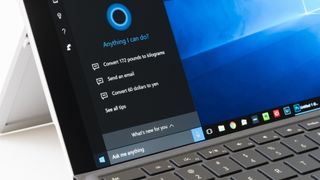
Windows 10 2019년 5월 업데이트에서 Cortana(SearchUI.exe) 높은 CPU 사용량을 수정하는 방법
Microsoft는 최근 Windows 10 2019년 5월 업데이트에 대한 Windows 10 KB4512941 업데이트를 출시했으며 업데이트로 많은 수정 사항이 적용되었지만 일부 사용자가 업데이트를 설치한 후 엄청나게 높은 CPU 사용량을 보이는 심각한 문제가 발생한 것으로 보입니다 . 이는 Microsoft의 음성 비서인 Cortana 때문입니다.
이 문제를 해결하려면 키보드에서 Windows + R을 눌러 레지스트리를 열고 'regedit'를 입력합니다.
'HKEY_CURRENT_USER'를 연 다음 \Software\Microsoft\Windows\CurrentVersion\Search로 이동합니다.
거기에서 'BingSearchEnabled'라는 레지스트리 항목을 찾을 수 있습니다. 그것을 선택하고 '등록 값'을 0으로 설정하십시오.
이렇게 하면 PC에서 수행하는 로컬 검색 쿼리가 높은 CPU 사용량 문제의 주요 원인으로 보이는 Microsoft의 온라인 검색 엔진인 Bing으로 전송되지 않습니다.
설정을 열고 '업데이트 및 보안'을 클릭한 다음 '업데이트 기록 보기'를 클릭하여 업데이트를 제거하여 문제를 해결할 수도 있습니다. '업데이트 제거'를 클릭한 다음 KB4512941 업데이트를 선택하고 '제거'를 클릭합니다.
Microsoft의 알려진 Windows 10 2019년 5월 업데이트 문제 목록 확인
이전 Windows 10 업데이트와 달리 Microsoft는 현재 Windows 10 2019년 5월 문제를 볼 수 있는 웹페이지 (새 탭에서 열림) 와 이를 해결하기 위해 수행하는 작업에 대한 세부 정보를 만들었습니다.
경험하고 있는 문제가 Microsoft에 알려져 있는지 웹 페이지를 확인하고 문제를 해결하기 위해 수행해야 하는 단계를 확인하십시오.
다음은 Windows 10 2019년 5월 업데이트와 관련하여 Microsoft가 알고 있는 다음 문제와 해결 방법입니다.

Bluetooth 장치가 Windows 10 2019년 5월 업데이트와 작동하지 않음
Bluetooth 장치가 Windows 10 2019년 5월 업데이트와 더 이상 올바르게 작동하지 않는 경우 Windows 10 2019년 5월 업데이트(및 기타 Windows 버전)용 최신 보안 업데이트가 문제의 원인일 수 있습니다.
이 패치는 보안 위험이 있는 구형 Bluetooth 장치를 대상으로 합니다. Microsoft에 따르면 "2019년 6월 11일에 발표된 보안 업데이트를 설치한 후 특정 Bluetooth 장치를 페어링, 연결 또는 사용하는 데 문제가 발생할 수 있습니다. 이 보안 업데이트는 Windows에서 안전하지 않은 Bluetooth 장치로의 연결을 의도적으로 방지하여 보안 취약점을 해결합니다."
따라서 실제로 PC에 연결되는 특정 Bluetooth 장치를 중지하도록 설계되었습니다. 이 문제를 해결하려면 보다 안전한 최신 Bluetooth 장치로 변경하거나 Bluetooth 장치 제조업체에 문의하여 장치에 대한 업데이트가 있는지 확인해야 합니다.
그렇지 않고 장치를 계속 사용하려면 Windows 10 2019년 5월 업데이트 PC를 보안 업데이트가 설치되기 전으로 롤백해야 합니다. 그러나 권장하지 않습니다.
디스플레이 밝기가 조정에 반응하지 않을 수 있음
일부 인텔 디스플레이 드라이버는 Windows 10 2019년 5월 업데이트와 호환되지 않아 디스플레이 밝기를 변경할 수 없습니다.
이 문제는 자동으로 설치되는 KB4505057 (새 탭에서 열림) 패치 로 수정되었습니다 .
2019년 5월 업데이트의 Dolby Atmos 헤드폰 및 홈 시어터에서 오디오가 작동하지 않음
일부 사람들이 경험한 Windows 10 2019년 5월 업데이트는 일부 Dolby Atmos 사운드 시스템이 제대로 작동하지 않는다는 것을 의미했습니다.
이 문제는 자동으로 설치되는 KB4505057 패치로 수정되었습니다.
사용자 프로필 디렉토리에 중복 폴더 및 문서가 표시됨
2019년 5월 업데이트에서 특정 폴더(예: 바탕 화면, 문서 또는 그림 폴더)가 리디렉션되는 경우 동일한 이름의 빈 폴더가 생성될 수 있는 오류입니다.
이 문제는 자동으로 설치되는 KB4505057 패치로 수정되었습니다.
AMD RAID 드라이버 비호환성
특정 버전의 AMD RAID 드라이버를 실행하는 컴퓨터에 Windows 10 2019년 5월 업데이트를 설치하려고 하면 설치 프로세스가 중지될 수 있습니다.
이 문제는 자동으로 설치되는 KB4505057 패치로 수정되었습니다.
외부 USB 장치 또는 메모리 카드가 연결된 상태에서 Windows 10 2019년 5월 업데이트 설치 시도 중 오류 발생
외부 USB 장치 또는 SD 메모리 카드가 연결된 PC에서 "이 PC는 Windows 10으로 업그레이드할 수 없습니다." 오류가 발생할 수 있습니다.
이 문제는 자동으로 설치되는 KB4505057 패치로 수정되었습니다.
Windows 10 2019년 5월 업데이트에서 Bluetooth 장치를 검색하거나 연결할 수 없음
Microsoft는 Realtek 및 Qualcomm Bluetooth 라디오 드라이버의 일부 버전에서 호환성 문제를 확인했습니다.
이 문제는 자동으로 설치되는 KB4505057 패치로 수정되었습니다.
경우에 따라 야간 조명 설정이 적용되지 않음
Microsoft는 야간 조명 설정이 작동하지 않을 수 있는 몇 가지 시나리오를 확인했습니다.
이 문제는 자동으로 설치되는 KB4505057 패치로 수정되었습니다.
인텔 오디오에 intcdaud.sys 알림 표시
Microsoft와 Intel은 다양한 Intel 디스플레이 오디오 장치 드라이버에서 배터리 소모를 유발할 수 있는 문제를 확인했습니다.
이 문제는 자동으로 설치되는 KB4505057 패치로 수정되었습니다.
Windows 10 2019년 5월 업데이트에서 카메라 앱을 실행할 수 없음
Microsoft와 Intel은 Intel RealSense SR300 또는 Intel RealSense S200 카메라 앱에 영향을 미치는 문제를 확인했습니다.
이 문제는 자동으로 설치되는 KB4505057 패치로 수정되었습니다.
간헐적인 Wi-Fi 연결 끊김
일부 구형 장치는 오래된 Qualcomm 드라이버로 인해 Wi-Fi 연결이 끊어질 수 있습니다.
이 문제는 자동으로 설치되는 KB4505057 패치로 수정되었습니다.
D3D 응용 프로그램 및 게임이 회전된 디스플레이에서 전체 화면 모드로 전환되지 않을 수 있음
일부 Direct3D(D3D) 응용 프로그램 및 게임은 회전된 디스플레이에서 전체 화면 모드로 전환되지 않을 수 있습니다.
이 문제는 자동으로 설치되는 KB4505057 패치로 수정되었습니다.
이전 버전의 BattlEye 치트 방지 소프트웨어는 Windows 10 2019년 5월 업데이트와 호환되지 않습니다.
Microsoft와 BattlEye는 이전 버전의 BattlEye 치트 방지 소프트웨어를 사용하는 일부 게임에서 호환성 문제를 확인했습니다.
이 문제는 자동으로 설치되는 KB4505057 패치로 수정되었습니다.
Windows 10 2019년 5월 업데이트 설치 후 누락된 기능
Windows 10 2019년 5월 업데이트를 설치한 후 사용하던 일부 기능이 사라진 것을 알고 계셨습니까?
불행히도 이것은 버그가 아니라 Windows 10을 정리하고 오래되고 거의 사용되지 않는 기능을 제거하려는 Microsoft의 의도적인 움직임입니다. Microsoft가 Windows 10 2019년 5월 업데이트에서 삭제한 기능 목록을 확인하여 어떤 기능이 잘렸는지 확인할 수 있습니다.
Windows 10 2019년 5월 업데이트 설치 문제 해결 방법
Windows 10의 업데이트 도구를 통해 Windows 10 2019년 5월 업데이트를 설치하는 데 문제가 발생하더라도 당황하지 마십시오. Windows 10에는 문제를 식별하는 데 도움이 되는 기본 제공 문제 해결사가 있습니다. 이렇게 하면 설치를 시작하는 데 도움이 되는 Windows 업데이트 앱이 재설정될 수도 있습니다.
이렇게 하려면 시작 메뉴를 클릭한 다음 왼쪽에 있는 톱니바퀴 아이콘을 클릭하면 설정 창이 열립니다. '업데이트 및 보안'을 클릭한 다음 '문제 해결'을 클릭합니다. 'Windows 업데이트'를 클릭한 다음 '문제 해결사 실행'을 클릭하고 지침을 따르고 문제 해결사가 해결 방법을 찾으면 '이 수정 사항 적용'을 클릭합니다.
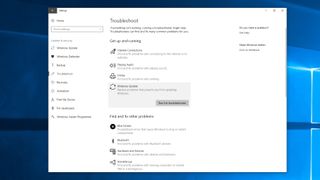
디스크 공간 확보
Windows 10의 이전 주요 업데이트와 마찬가지로 2019년 5월 업데이트를 성공적으로 다운로드하고 설치하려면 일정량의 하드 드라이브 공간이 필요합니다. 기본 하드 드라이브(Windows 10이 설치된 위치, 일반적으로 C: 드라이브)가 거의 가득 찬 경우 Windows 10 2019년 5월 업데이트를 설치하려고 할 때 문제가 발생합니다.
2019년 5월 업데이트는 32비트 버전의 경우 16GB의 여유 공간이 필요한 반면, 64비트 버전의 경우 Windows 10이 설치된 하드 드라이브에 20GB의 여유 공간이 필요합니다.
따라서 Windows 10 2019년 5월 업데이트 설치에 실패한 경우 가장 먼저 해야 할 일은 Windows 탐색기에서 드라이브 공간을 확인하는 것입니다. 공간이 부족한 경우 작업 표시줄의 검색 상자에 "디스크 정리"를 입력하고 시스템 디스크(일반적으로 C: 드라이브)를 선택합니다.
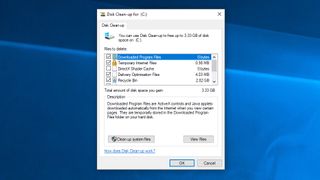
'확인'을 클릭한 다음 삭제할 파일의 체크박스를 선택합니다. 안전하게 제거할 수 있지만 일단 사라지면 검색할 수 없습니다. 얼마나 많은 공간을 절약할 수 있는지 알 수 있습니다. '확인'을 클릭한 다음 '파일 삭제'를 클릭하여 파일을 제거합니다. 더 많은 공간을 만들고 싶다면 '시스템 파일 정리'를 클릭하세요.
완료되면 Windows 10 2019년 5월 업데이트를 다시 다운로드하여 설치해 보십시오.

Windows 10 2019년 5월 업데이트 설치 시 0x80190001, 0x80073712 또는 0x80245006 오류가 표시됨
Windows 10 2019년 5월 업데이트를 설치할 때 오류 메시지가 표시되고 0x80190001, 0x80073712 또는 0x80245006과 같은 일련의 숫자가 표시되면 PC에 더 많은 디스크 공간이 필요하다는 의미일 수 있습니다.
이 문제를 해결하려면 설정을 열고 시스템 > 저장소로 이동한 다음 '저장 공간 센스'라고 표시된 곳에서 '지금 공간 확보'를 클릭하세요.
제거할 항목을 선택하고 '임시 Windows 설치 파일'과 'Windows 설치 임시 파일'이 모두 선택되어 있는지 확인합니다. 그런 다음 '파일 제거'를 클릭합니다.
그런 다음 Windows 업데이트 앱을 열고 '업데이트 확인'을 선택하여 다시 설치해 보십시오.
바이러스 백신 소프트웨어 비활성화
바이러스 백신 소프트웨어는 있으면 확실히 도움이 되지만 Windows 10 2019년 5월 업데이트를 설치하려고 할 때 때때로 문제를 일으킬 수 있습니다.
바이러스 백신 소프트웨어가 설치되어 있는 경우 Windows 10 2019년 5월 업데이트를 설치하기 전에 비활성화하여 문제를 해결할 수 있습니다. 그런 다음 활성화하고 설치가 완료되면 정상적으로 사용해야 합니다.
일시적으로 소프트웨어를 제거해야 할 수도 있습니다. 업데이트가 성공적으로 설치되면 다시 설치해야 합니다.
업데이트 재설정
Windows 10 2019년 5월 업데이트를 설치하려고 할 때 여전히 문제가 발생하면 업데이트 서비스를 재설정하고 다시 시도해야 할 수 있습니다.
이렇게 하려면 검색 표시줄에 'CMD'를 입력하고 '명령 프롬프트'를 마우스 오른쪽 버튼으로 클릭하여 명령 프롬프트를 엽니다. '관리자 권한으로 실행'을 선택합니다.
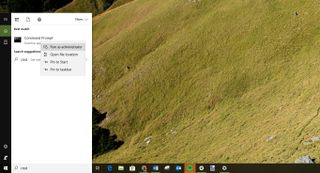
열리면 다음을 입력하고 각 줄 끝에서 Enter 키를 누릅니다.
net stop wuauserv
net stop bits
net stop cryptsvc
Ren %systemroot%\SoftwareDistribution\SoftwareDistribution.bak
Ren %systemroot%\system32\catroot2 catroot2.bak
net start wuauserv
net start bits
net start cryptsvc그런 다음 PC를 다시 시작하고 2019년 5월 업데이트를 다시 설치해 보십시오.
Windows 10 2019년 5월 업데이트를 다운로드할 때 업데이트 도우미가 중단됨
Windows 10 2019년 5월 업데이트를 다운로드할 때 Update Aisstant가 멈추고 응답하지 않는 문제를 해결하는 방법은 다음과 같습니다.
먼저 PC를 재부팅한 다음 업데이트 도우미를 다시 실행해 보세요. 그래도 작동하지 않으면 네트워크에서 PC를 물리적으로 분리하거나 작업 표시줄의 검색 상자에 '네트워크 어댑터'를 입력하여 연결을 비활성화하십시오.
'네트워크 어댑터 옵션 변경'을 클릭하고 나타나는 창에서 '어댑터 옵션 변경'을 클릭합니다.
네트워크 어댑터를 마우스 오른쪽 버튼으로 클릭한 다음 '비활성화'를 선택합니다. 이렇게 하면 PC에 대한 인터넷 연결이 해제됩니다. 20초까지 센 다음 다시 마우스 오른쪽 버튼으로 클릭하고 '활성화'를 선택합니다.
2019년 5월 업데이트 0x800F0922 오류 수정 방법
Windows 10 2019년 5월 업데이트가 0x800F0922 오류와 함께 실패하는 경우 업데이트 서버에 연결하는 Windows 10을 방해하는 활성 VPN 연결이 있기 때문일 수 있습니다. 이 문제를 해결하려면 VPN 서버에서 연결을 끊고 다시 시도하십시오.
VPN(가상 사설망)이 무엇인지 모른다면 연결되지 않은 것일 수 있지만 IT 관리자에게 확인하십시오.
이 오류는 하드 드라이브의 시스템 예약 파티션이 꽉 찼거나 충분히 크지 않은 경우에도 발생할 수 있습니다. 타사 소프트웨어 도구를 사용하면 파티션 크기를 조정할 수 있습니다.
USB를 통해 Windows 10 2019년 5월 업데이트 설치
Windows 10 2019년 5월 업데이트를 다운로드하고 설치하는 데 여전히 문제가 있는 경우 USB 드라이브에서 설치를 시도해야 합니다.
설치 파일을 추가하려면 최소 5GB의 여유 공간이 있는 빈 DVD 또는 USB 스틱이 필요합니다. 여분의 드라이브가 없다면 2019년 최고의 USB 플래시 드라이브 목록을 확인하십시오 .
도구를 다운로드하여 설치한 다음 도구를 열고 라이선스 조건에 동의합니다. "무엇을 하시겠습니까?" 화면에서 “다른 PC용 설치 미디어 만들기”를 클릭한 후 '다음'을 선택합니다. 언어, 버전 및 32비트 또는 64비트를 선택한 다음 USB에서 설치하는지 DVD에서 설치하는지에 따라 'USB 플래시 드라이브' 또는 ISO 파일'을 선택합니다(후자의 경우 ISO 선택).
Microsoft는 Windows 10 2019년 5월 업데이트 ISO 파일을 다운로드할 수 있도록 했지만 링크는 24시간 후에 만료되었습니다.
그러나 Ittechtics.com은 ISO 파일을 다시 호스팅했습니다. ISO 파일을 정말로 다운로드하고 싶다면 거기에서 다운로드할 수 있지만 항상 공식 소스에서 ISO 파일을 다운로드하는 것이 좋습니다.
다음 직접 링크를 사용하여 Windows 10 2019년 5월 업데이트 ISO 파일을 다운로드하십시오.
- Windows 10 2019년 5월 업데이트 1903(64비트) (새 탭에서 열림)
- Windows 10 2019년 5월 업데이트 1903(32비트) (새 탭에서 열림)
도구가 설치 드라이브를 포맷하고 생성하면 PC를 다시 시작하고 드라이브에서 부팅하고 처음부터 Windows 10 2019년 5월 업데이트를 설치할 수 있습니다. Windows 10 설치 방법 가이드 에서 방법을 알려드립니다.
Windows 10 2019년 5월 업데이트 미디어 생성 도구 문제를 해결하는 방법
Media Creation Tool은 USB 드라이브 또는 DVD를 사용하여 Windows 10 2019년 5월 업데이트를 설치할 수 있도록 Microsoft에서 만든 편리한 앱입니다. 그러나 일부 사람들은 그것을 사용할 때 문제가 발생했습니다.
Windows 10 2019년 5월 업데이트 파일을 다운로드하려고 할 때 미디어 생성 도구가 멈추면 미디어 생성 도구 앱을 닫았다가 다시 열어보십시오. 앱이 파일을 다운로드하면 네트워크에서 PC를 빠르게 분리합니다(이더넷 케이블을 제거하거나 Wi-Fi 어댑터를 끕니다).
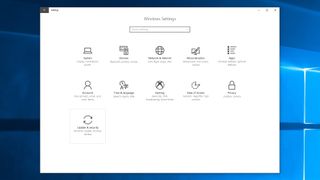
설치는 계속되어야 하며(더 많은 파일이 있는지 인터넷을 확인하지 않고) 설치가 완료되면 인터넷에 다시 연결할 수 있습니다. 마지막으로 Windows 업데이트(설정 > 업데이트 및 보안 > Windows 업데이트)를 열고 '업데이트 확인'을 클릭하여 최종 파일을 다운로드합니다.
일부 사람들은 Media Creation Tool을 사용할 때 'DynamicUpdate' 오류 메시지를 받습니다. 이 문제를 해결하려면 파일 탐색기를 열고 C:\$Windows.~WS\Sources\Windows\sources로 이동합니다.
Setupprep.exe라는 앱이 표시됩니다. 업데이트 프로그램을 시작하려면 두 번 클릭하십시오.
Windows 10 2019년 5월 업데이트로 손상된 ISO 문제를 해결하는 방법
ISO 파일을 사용하여 Windows 10 2019년 5월 업데이트를 설치하려고 할 때 0x8007025D - 0x2000C라는 오류가 발생한 경우 이는 Windows 10 2019년 5월 업데이트가 손상되었을 수 있음을 의미합니다.
이 경우 ISO 파일을 다시 다운로드한 다음 Media Creation Tool을 다시 실행하여 부팅 가능한 USB 또는 DVD를 만들고 다시 시도하십시오.
Windows 10 2019년 5월 업데이트가 설치를 완료하지 못하게 하는 문제를 해결하는 방법
문제 없이 설치된 것처럼 보이는 업데이트를 보고 마지막 순간에 오류 메시지를 받는 것보다 더 실망스러운 것은 없습니다.
일부 사람들은 '오류: 업데이트를 완료할 수 없습니다. 변경 사항을 취소합니다. 컴퓨터를 끄지 마십시오' 및 '오류: Windows 업데이트 구성 실패. Windows 10 2019년 5월 업데이트가 설치 프로세스를 완료하지 못하게 하는 변경 사항 메시지 되돌리기.
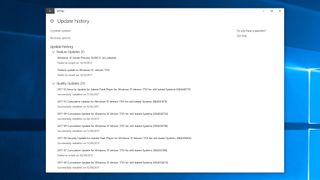
설정 > 업데이트 및 보안 > Windows 업데이트로 이동하고 '업데이트 기록'을 클릭하여 무엇이 잘못되었는지 확인할 수 있습니다.
그러면 발생한 문제가 표시됩니다. 이를 메모한 다음 인터넷에서 솔루션을 검색합니다.
Windows 10 2019년 5월 업데이트인 경우 하드 드라이브를 복구하십시오.
Windows 10 2019년 5월 업데이트를 설치하는 데 어려움을 겪는 경우 하드 드라이브에서 오류를 확인할 수 있습니다. 이렇게 하려면 명령 프롬프트에서 CHKDSK 명령을 사용해야 합니다.
작업 표시줄의 검색 상자에 "명령 프롬프트"를 입력하고 "명령 프롬프트"를 마우스 오른쪽 버튼으로 클릭한 다음 "관리자 권한으로 실행"을 선택합니다.
열리면 다음을 입력한 다음 키보드에서 Enter 키를 누릅니다.
chkdsk/f c:확인을 위해 키보드에서 Y 또는 Enter 키를 누르라는 메시지가 표시될 수 있습니다. 실행되도록 하고 오류가 발견되면 지침에 따라 수정하십시오.
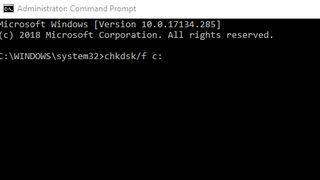
Windows 10 2019년 5월 업데이트를 제거하는 방법
Windows 10 2019년 5월 업데이트에 여전히 문제가 있거나 Microsoft에서 변경한 사항이 마음에 들지 않으면 2019년 5월 업데이트를 제거하고 이전 버전의 Windows로 되돌릴 수 있습니다.
Microsoft의 향후 보안 업데이트를 놓칠 수 있으므로 실제로 권장하지는 않지만 Windows 10 2019년 5월 업데이트의 모든 버그와 문제가 수정될 때까지 돌아가려면 다음 단계를 따르세요.
먼저 설정 > 업데이트 및 보안 > 복구로 이동하여 '이전 버전의 Windows 10으로 돌아가기' 아래에 있는 '시작하기'를 클릭합니다.
이전 버전으로 되돌리려는 이유를 묻는 창이 나타납니다. 질문에 답하고(이는 Microsoft가 향후 Windows 버전을 개선하는 데 도움이 됨) 다음 창에서 '아니요, 감사합니다'를 클릭합니다. 여기에서 업데이트를 확인할 것인지 묻습니다.
다음 창에서 '다음'을 클릭한 다음 '다음'을 다시 클릭하여 Windows 로그인 세부 정보가 편리한지 확인합니다. 마지막으로 '이전 빌드로 돌아가기'를 클릭하면 Windows 10 2019년 5월 업데이트가 제거됩니다.
Windows 10 2019년 5월 업데이트를 제거하기 위해 10일을 기다리면 옵션이 사라진 것을 알 수 있습니다. 안타깝게도 그 이후에 2019년 5월 업데이트를 제거하는 유일한 방법은 이전 버전의 ISO 파일을 사용하여 Windows 10을 새로 설치하는 것입니다.
- 2019년 최고의 노트북 목록을 확인하세요.
